7 uobičajenih artefakata kompresije videa [Kako ih ukloniti i više]
Iako vam kompresija videa omogućuje učinkovito pohranjivanje velike količine vizualnih informacija, dolazi s gubitkom podataka, što rezultira zamućenjem, blokovskim sjenama i drugim artefaktima kompresije videa. To nisu samo slučajne pogreške, već predvidljivi rezultati algoritama koji se koriste za smanjenje veličine. Kako onda možete ukloniti te vizualne nesavršenosti? Ovaj post objašnjava sedam uobičajenih primjera artefakata videa, pomažući vam da shvatite što su oni, kako ih ukloniti i nudeći nekoliko savjeta za poboljšanje vašeg iskustva gledanja.
Popis vodiča
Što su artefakti video kompresije 7 uobičajenih vrsta artefakata video kompresije Kako ukloniti artefakte kompresije iz videa Savjeti za sprječavanje ili smanjenje artefakata kompresije videaŠto su artefakti video kompresije
Artefakti kompresije videa su neželjena vizualna izobličenja koja se javljaju kada se video datoteka komprimira kako bi se smanjila njezina veličina ili brzina prijenosa. To se događa zbog gubitka podataka tijekom procesa kompresije, gdje se nepotrebne informacije uklanjaju radi uštede prostora. Iako to olakšava pohranu i strujanje videozapisa, smanjuje se kvaliteta videozapisa, što rezultira artefaktima kompresije poput zamućenja, pikselizacije, izobličenja rubova i još mnogo toga.
S lošim postavkama i kodecima, artefakti postaju uočljiviji, što negativno utječe na cjelokupno iskustvo gledanja i profesionalnu kvalitetu. Koji su to artefakti video kompresije s kojima se obično susrećete? Prijeđite na sljedeći dio.
7 uobičajenih vrsta artefakata video kompresije
Nakon što smo saznali što su artefakti video kompresije, vrijeme je da vas upoznamo sa sedam uobičajenih vrsta i kako se pojavljuju. Ove artefakte uzrokuje ponovljeno kodiranje ili agresivne postavke kompresije. Upoznajte ih u nastavku:
1. Zamućenje
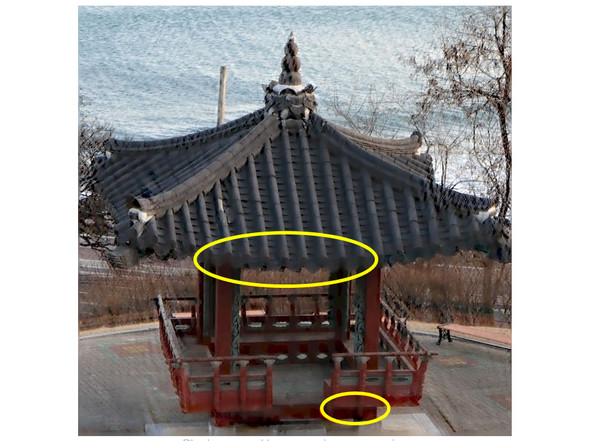
Ovaj artefakt nastaje kada se fini detalji u vašem videozapisu izglade zbog gubitka podataka, što rezultira mutnim izgledom, posebno tijekom brzog kretanja.
2. Blokiranje
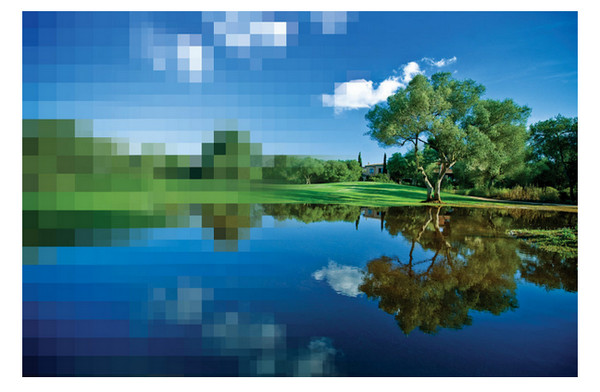
Također se naziva makroblokiranje, ovaj artefakt pojavljuje se kao kvadratni blokovi u područjima s ravnom bojom ili tijekom brzog kretanja. Uzrokuje ga algoritam kompresije koji dijeli videozapis u blokove.
3. Trake u boji

U međuvremenu, ovaj artefakt kompresije videa nudi vam različite pojaseve boja umjesto glatkog gradijenta boja. To se događa kada kompresija smanjuje dubinu boje.
4. Treperenje

Treperenje je nagla promjena boje ili svjetline svakog kadra, što se često vidi u videozapisima s niskom brzinom prijenosa podataka.
5. Buka komaraca
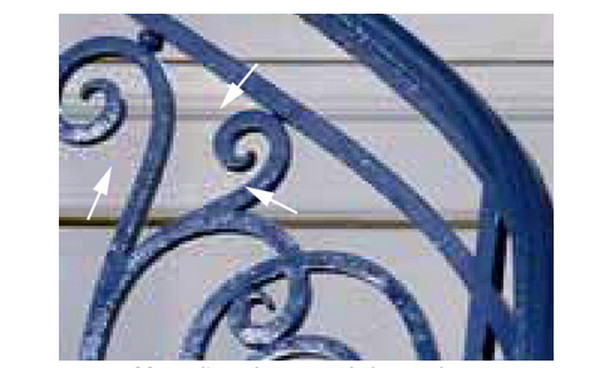
Pojavljuje se kao zujajući rub oko objekata poput komarca, ovaj artefakt kompresije videa rezultat je kompresije koja pokušava zadržati detalje bez dovoljno podataka.
6. Plutanje
Teksture ili sjene izgledaju odvojeno od scene, što je uzrokovano kompresijom koja ne uspijeva pravilno povezati vizualne elemente između kadrova.
7. Trzavost
Također poznato kao pad sličica u sekundi, trzanje se javlja kada reprodukcija nije glatka, što nastaje zbog niske brzine sličica u sekundi ili neravnomjernih intervala između sličica tijekom kompresije.
Kako ukloniti artefakte kompresije iz videa
Budući da artefakti kompresije videa smanjuju kvalitetu vaših videozapisa, čineći ih mutnim, blokiranim ili bezbojnim, dobro je što postoje alati koji mogu ispraviti artefakte u postojećim videozapisima. Jedan takav pouzdan alat je AnyRec Video ConverterOvaj softver ne samo da pretvara formate, već sadrži i značajke poboljšanja koje poboljšavaju kvalitetu videa i smanjuju vidljive artefakte. Dizajniran je s Video Enhancerom koji pametno analizira i ispravlja nedostatke videa uzrokovane kompresijom. Ovdje možete smanjiti šum, optimizirati svjetlinu i kontrast te povećati rezoluciju. S čime god se suočavate, bilo da se radi o zamućenju, blokiranju ili trakama boja, ovaj alat može vratiti većinu izgubljenih detalja i jasnoće.

Poboljšivač videa s umjetnom inteligencijom za poboljšanje kvalitete i uklanjanje artefakata kompresije.
Povećanje rezolucije do 4K, s mnogo opcija izvoznog formata.
Pregled svih efekata poboljšanja u stvarnom vremenu prije izvoza.
Ugrađeni uređivač s trimerom, efektima, filterima, rotatorom, rezačom itd.
Sigurno preuzimanje
Sigurno preuzimanje
Korak 1.Za početak uklanjanja artefakata usporedbe iz videa, otvorite AnyRec Video Converter. Idite do odjeljka "Toolbox", a zatim odatle odaberite značajku "Video Enhancer".

Korak 2.Uvezite videozapis klikom na gumb "Dodaj". Nakon učitavanja, vidjet ćete četiri opcije poboljšanja na pojačivač kvalitete videa, kao što su Smanjenje šuma u videozapisu, Optimizacija svjetline i Kontrasta. Ova dva su ključna za smanjenje artefakata kompresije videa.
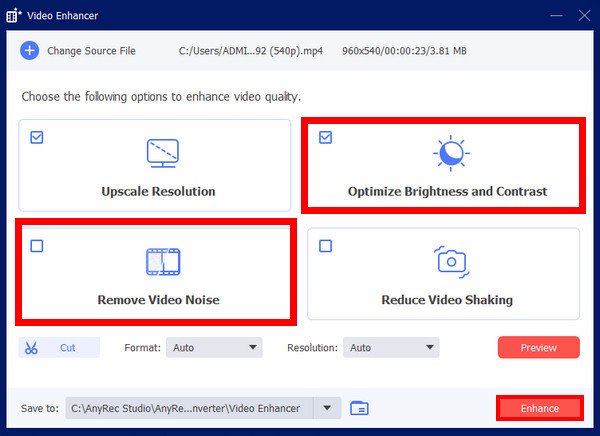
3. korakPomoću gumba "Pregled" možete vidjeti sva poboljšanja. Po potrebi možete i izrezati dijelove pomoću gumba "Izreži". I na kraju kliknite gumb "Poboljšaj".
Savjeti za sprječavanje ili smanjenje artefakata kompresije videa
Bez obzira uređujete li, izvozite ili dijelite videozapise, poduzimanje odgovarajućih koraka može vam pomoći u smanjenju ovih vizualnih nedostataka. U nastavku pogledajte praktične savjete koji mogu spriječiti ili smanjiti artefakte kompresije videozapisa.
- • Snimanje na višim brzinama prijenosa. Snimajte videozapis s većom brzinom prijenosa podataka kako biste zadržali vizualne detalje i smanjili vjerojatnost gubitka ključnih informacija tijekom procesa kompresije.
- • Odaberite učinkovite kodeke. Moderni kodeci, poput H.264, mogu pružiti visokokvalitetne rezultate uz znatno manje veličine datoteka. S ovim kodecima možete postići bolju učinkovitost kompresije.
- • Primijenite laganu kompresiju. Nemojte koristiti preagresivne postavke osim ako nije potrebno. Na taj način možete zadržati više izvorne kvalitete, sprječavajući probleme poput artefakata kompresije videa.
- • Optimizirajte razlučivost videa. Uskladite razlučivost s uređajem ili platformom za reprodukciju kako biste izbjegli dodatno povećanje ili smanjenje razlučivosti. Tako možete učinkovito ukloniti kompresiju videa.
- • Izbjegavajte ponovljeno kodiranje. Ponovno kodiranje videa više puta može dovesti do gubitka kvalitete svaki put. Pazite da radite s izvornom datotekom koliko god je to moguće.
- • Koristite alate za smanjenje šuma. Primjena filtera za smanjenje prije kodiranja može pomoći u čišćenju slike, posebno u scenama sa slabim osvjetljenjem.
- • Izvoz u visokokvalitetnim formatima. Odaberite izlazni format i postavke visoke kvalitete, poput MP4, kako biste osigurali da vaš videozapis ostane oštar i jasan.
Zaključak
Iako je ključan za učinkovito upravljanje podacima, možete naići na nedostatke poput zamućenja, blokiranja, treperenja i drugih. Ako se suočavate s ovim artefaktima kompresije videa, možete slijediti neke od danas spomenutih savjeta kako biste ih spriječili i smanjili. Međutim, za čišće i kvalitetnije rezultate, AnyRec Video Converter je moćno rješenje. Zahvaljujući ugrađenom Video Enhanceru, možete smanjiti šum, povećavanje rezolucije na 4K, i vratite jasnoću uz samo nekoliko klikova. Doista, to je savršen alat za poboljšanje kvalitete videa i uklanjanje svih nedostataka uzrokovanih kompresijom.
Sigurno preuzimanje
Sigurno preuzimanje



